如何从 iCloud 轻松查看和恢复短信
您可以从备份中查看短信的唯一方法是从 iCloud 完全恢复 iMessages/信息。 在 Apple 基础架构中,您无法仅查看或恢复 iCloud 备份中的短信。 这样做, 恢复 iPhone 消息 从 iCloud,将覆盖当前在您手机上的数据。 但请注意,它可能是最近的备份,但自备份完成后发生的任何活动都将被清除并丢失。
有一种解决方法,我们将向您展示如何从 iCloud 成功检索短信。
- 第 1 部分:如何通过 DrFoneTool 在 iCloud 上查看短信
- 第 2 部分:如何使用 Apple iTunes 从 iCloud 恢复消息
- 第 3 部分:使用 iCloud 备份 iPhone 的提示
第 1 部分:如何通过 DrFoneTool 在 iCloud 上查看短信
我们非常有信心 DrFoneTool – 手机备份 (iOS) 是选择性地将 iCloud 备份恢复到 iPhone、iPad 和 iPod touch 的最佳工具。 它是一个解决方案,与所有 iOS 设备和所有版本的 iOS 完全兼容,用于恢复 iCloud 和 iTunes 备份数据,如联系人、短信、照片、笔记等。

DrFoneTool – 手机备份 (iOS)
从 iCloud 查看和恢复短信的专用解决方案
- 免费查看来自 iCloud 备份或 iTunes 备份的短信。
- 有选择地从 iCloud 备份或 iTunes 备份中恢复消息。
- 恢复因删除、设备丢失、越狱、iOS升级、系统崩溃等原因丢失的数据。
- 支持所有 iOS 设备。
当您需要查看和恢复来自 iCloud 备份的短信时,让我们看看一些可能对您有帮助的事情。
从 iCloud 备份查看和恢复短信的步骤:
步骤1: 在您的计算机上下载并安装 DrFoneTool。 运行 DrFoneTool 并从主窗口中选择“恢复”。 连接您的 iPhone 并选择“从 iCloud 备份恢复”,然后登录到您的 iCloud 帐户。

准备好您的详细信息。
步骤2: DrFoneTool 将找到您所有的 iCloud 备份。 选择您要使用的一个,可能是最近的一个,然后单击“下载”。

只需花点时间,稍加注意,即可选择正确的备份。
步骤3: 下载完成后,检查文件类型“消息”以扫描您要查找的内容。
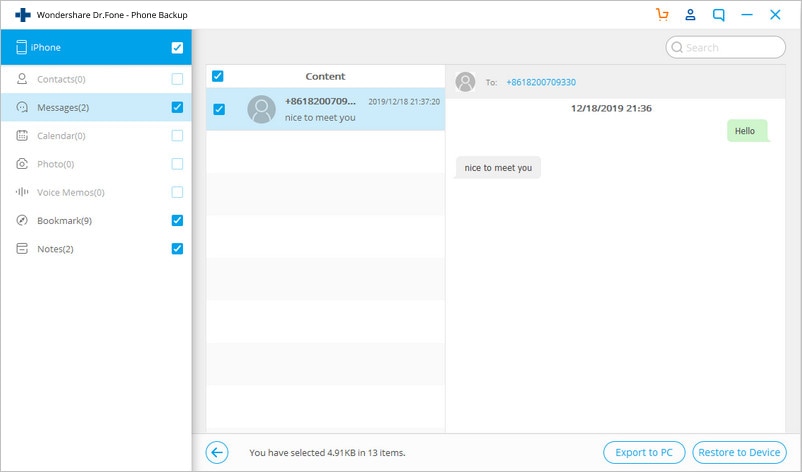
可以单独选择每种类型的数据。
步骤4: 如果您单击文件类型“消息”,您将能够查看存储在 iCloud 备份中的消息。 与 iCloud 本身完全不同的是,您可以找到并实际阅读单个消息。 当您很高兴找到要从 iCloud 恢复的消息时,请单击“恢复到设备”。
结论是,如果您丢失了来自 iPhone 的消息,则无需担心。 如果您的 iPhone 丢失或损坏,您甚至无需担心。 您将能够从 iCloud 恢复到您的 iPhone,并拥有所有短信的最新版本。
第 2 部分:如何使用 Apple iTunes 从 iCloud 恢复消息
从上面,您已经看到了当您想从 iCloud 检索消息时,使用 DrFoneTool 可以实现什么。
但是,您应该知道您可以使用 Apple 的工具将消息从 iCloud 恢复到您的 iPhone。 然而,这是一个非常生硬的工具,您无法查看或恢复单个消息。 尽管如此,它还是从 iCloud 备份中恢复消息的解决方案。
步骤 1。 从您手中的手机开始,然后转到“设置”>“通用”>“重置”>“删除所有内容和设置”。

步骤 2。 然后,当您的手机重新启动时,转到从 iCloud 备份恢复 > 使用您的 iCloud 帐户登录 > 然后选择要恢复的备份文件。
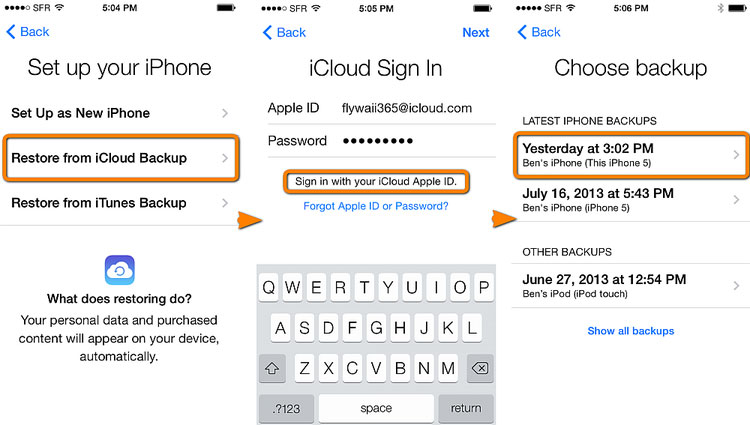
我们希望这些屏幕截图有助于让事情变得清晰。
现在将恢复 iCloud 备份中包含的消息。 备份中未包含的任何消息都将丢失。
还有一些其他的考虑。
第 3 部分:使用 iCloud 备份 iPhone 的提示
在将 iPhone 备份到 iCloud 时,您应该记住一些重要的事情。 让我们来看看顶级的。
iCloud 会备份短信吗?
如果您好奇,请前往“设置”>“iCloud”>“存储与备份”>“管理存储”>“你的手机”。 有一个备份项目列表。 看看这个列表,用户可能想知道 iCloud 是否会备份短信。 答案是肯定的! 根据 支持.apple.com, iCloud 会备份以下数据:
- 联系人和联系人收藏夹
- App Store 应用程序数据,包括应用程序内购买 应用程序设置、偏好和数据,包括文档
- Safari 中的自动填充信息
- 日历帐户
- 日历活动
- 通话记录
- 相机胶卷
- 游戏中心账号
- 钥匙串(电子邮件密码、Wi-Fi 密码等)
- 邮件帐户(邮件未备份,但在恢复后启动邮件应用程序时会重新加载)
- 您的所有设置、书签、Web 应用程序缓存/数据库
- 信息 (iMessage)
- 说明
- 信息 (iMessage)
- Safari 书签、历史记录和其他数据
- YouTube 书签和历史记录
- 除电影、应用程序、音乐和播客外的所有其他数据
检查 iCloud 存储内存
它是免费的,但 iCloud 仅提供 5GB 的存储空间。 随着你的 iPhone 产生的数据量,每张照片消耗 3、4 或 5mbs 的数据,视频更多,越来越高质量的音频文件等等,这个限制仍然可以用完。 您可以购买更多存储空间,但您可能不想这样做。 简单的一点是,5GB 很快就无法满足您的备份需求。 通过 iTunes 将本地存储到本地计算机可能是唯一的选择。
管理应用数据
由于您的应用程序数据也由 iCloud 备份,您可能会发现管理应用程序数据以进行 iCloud 备份很有帮助。 为此,请转到设置,然后点击常规,然后选择点击管理存储。 这将显示与您的 Apple ID 连接的所有设备。 为此,您需要选择 iPhone,您将能够看到您的最新备份。 点击“备份选项”按钮,您可以从那里选择您要备份的应用程序以及您不想备份的应用程序。
删除短信
每个人都在 iPhone 上不断发送短信(SMS 或 MMS)。 事实上,文本文件相对来说非常小。 但是,开始添加表情符号、发送 GIF、手机拍摄的照片、音频和视频文件。 东西会堆积起来,它们可能会开始占用大量的存储空间。 在创建备份之前,您可以检查您的消息应用程序并删除所有不再需要的消息。
DrFoneTool – 最初的电话工具 – 自 2003 年以来一直在为您提供帮助
我们尽最大努力完成我们的使命。 无论您是现有客户、潜在客户还是永远不会成为 Wondershare、DrFoneTool 和其他优秀软件的发行商的客户,我们希望我们至少为您提供帮助。 如果您认为我们可以进一步帮助您,请尝试一下,没有风险。

